Correzione: i plug-in Notepad ++ non si installano su Windows 10
Miscellanea / / August 04, 2021
Notepad++ è uno dei migliori editor di testo open source disponibili oggi. Tuttavia, molti utenti di Windows 10 hanno affermato di non essere stati in grado di installare alcun plug-in sulla loro installazione di Notepad ++. Gli utenti finiscono per ricevere vari messaggi di errore; tuttavia, il più comune tra questi è "Errore di installazione: installazione di Confronta non riuscita".
Contenuto della pagina
-
Come risolvere i plugin Notepad ++ che non si installano su Windows 10?
- FIX 1: Esegui Notepad++ come amministratore:
- FIX 2: Installa il plugin tramite Plugin Manager:
- FIX 3: Abilita TLS 1.0, TLS 1.1 e TLS 1.2:
- Correzione 4: installa l'ultima versione di Notepad++
- Correzione 5: installa manualmente il plug-in Notepad ++:
Come risolvere I plugin Notepad ++ non si installano su Windows 10?

Ora potrebbero esserci diverse possibili ragioni che causano lo stesso, inclusi i privilegi di amministratore mancanti, se il trasporto richiesto la sicurezza del livello è disabilitata, nel caso in cui si utilizzi la versione obsoleta di Notepad ++ o quando il plug-in Plugin Manager è arrestato. Tuttavia, con ciò, sono disponibili anche diverse correzioni. Dai un'occhiata in basso per maggiori dettagli.
FIX 1: Esegui Notepad++ come amministratore:
Uno dei motivi principali che portano al problema "I plugin di Notepad ++ non si installano su Windows 10" è quando Notepad ++ non dispone dell'autorizzazione per gestire l'installazione di nuovi plugin. Notepad++ richiede l'accesso come amministratore per eseguire le attività che includono la modifica dell'installazione originale. Se la tua applicazione Notepad++ non ha ricevuto l'accesso come amministratore, potresti riscontrare questo problema di volta in volta.
In questi casi, la soluzione migliore è forzare il sistema operativo ad aprire Notepad++ con accesso amministratore e quindi modificare ulteriormente i futuri lanci dell'app per aprirlo con accesso amministratore. Per fare ciò, seguire i passaggi indicati di seguito:
- Vai a Scorciatoia Notepad++ sullo schermo del desktop, fai clic destro su di esso e seleziona l'opzione Esegui come amministratore dal menu contestuale. Qui se ricevi il UAC (controllo dell'account utente), clicca su Sì.
- Ora, dopo aver avviato Notepad ++ con accesso come amministratore, installa nuovamente i plug-in e potresti non vedere più il suddetto errore.
FIX 2: Installa il plugin tramite Plugin Manager:
Quando gli utenti tentano di installare i plug-in manualmente o utilizzando un modulo esterno, sullo schermo viene visualizzato l'errore "Installazione dei plug-in di Notepad ++ non riuscita". Ciò potrebbe causare problemi con le vecchie installazioni di Notepad++, in particolare su Windows 10 che hanno rigidi protocolli di sicurezza. Tuttavia, questo scenario può essere risolto installando i plug-in utilizzando Plugin Manager.
NOTA: Questo metodo è applicabile solo mentre l'utente utilizza l'ultima versione di Notepad++ e non ha file residui che potrebbero interferire con l'operazione. In caso contrario, ti consigliamo di utilizzare la correzione 3 prima di questa correzione.
- Innanzitutto, avvia Blocco note++, vai al menu orizzontale in alto, fai clic su Plugin e poi seleziona Amministratore plugin dal sottomenu.

- Ora dentro il Finestra di amministrazione dei plugin, clicca su A disposizione (dal menu orizzontale) e quindi navigare fino alla barra di ricerca per individuare il plug-in che si desidera installare.
- Una volta trovati tutti i plugin, spunta le caselle di controllo ad essi associati e quindi fare clic su Installare.
- Ora alla successiva richiesta di conferma, fai clic su sì e poi lascia Notepad++ riavvio. I plugin verranno installati nel frattempo.
- Qui se richiesto dal UAC (controllo dell'account utente)), fare clic su Yes e lasciare che le operazioni vengano completate.
FIX 3: Abilita TLS 1.0, TLS 1.1 e TLS 1.2:
Anche se non riesci a installare i plug-in anche dopo aver utilizzato il Plugin Manager di Notepad ++, è perché una tecnologia Transport Layer Security (TLS) non è disponibile sul tuo computer. Ma è richiesto dai plugin Notepad++. Per abilitare la sicurezza di ogni livello di trasporto, seguire i passaggi indicati di seguito:
- Innanzitutto, avvia il finestra di dialogo ESEGUI premendo Finestre + R del tutto.
- Ora all'interno del campo di testo vuoto, digita controllo, clicca su ok, e lancerà il Interfaccia del pannello di controllo. Se richiesto da UAC (controllo dell'account utente), clicca su Sì.

- Sul Finestra del pannello di controllo, vai alla barra di ricerca, digita opzioni internet e clicca su Opzioni Internet dai risultati della ricerca.
- Ora sul Richiesta proprietà Internet properties, vai a Avanzate menu dalla barra orizzontale e più avanti sotto il impostazioni sezione, scorrere verso il basso l'elenco delle opzioni fino a raggiungere il Categoria di sicurezza.
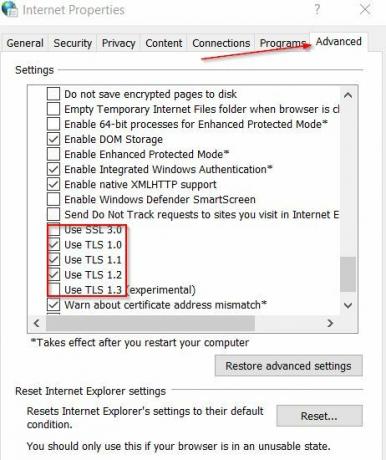
- Ora dentro il Sezione sicurezza, assicurati che tutte le caselle di controllo relative a Usa TLS 1.0, Usa TLS 1.1 e Usa TLS 1.2 sono spuntati; in caso contrario, seleziona quelle caselle e quindi fai clic su Applicare.
Successivamente, avvia Notepad ++ e prova di nuovo a installare i plug-in.
Correzione 4: installa l'ultima versione di Notepad++
A volte, quando la versione precedente di Notepad++ non è compatibile con gli ultimi aggiornamenti di sicurezza su Windows 10, l'utente potrebbe trovare impossibile installare i plug-in. Tuttavia, come per molti utenti sofferenti, il problema è stato risolto per loro quando hanno installato l'ultima versione di Notepad ++. Per fare ciò, seguire i passaggi indicati di seguito:
Nota: Secondo il suggerimento degli utenti, disinstallare la versione corrente di Notepad ++ e quindi rimuovere eventuali file rimanenti prima di installare l'ultima versione di Notepad ++.
- Innanzitutto, avvia il finestra di dialogo ESEGUI premendo Finestre + R del tutto.
- Ora all'interno del campo di testo vuoto, digita appwiz.cpl e poi clicca su ok. lancerà il Programmi e caratteristiche finestra. Se richiesto da UAC (controllo dell'account utente)), clicca su sìes.
- Ora dentro il Finestra Programma e funzionalità, scorrere l'elenco delle applicazioni installate e individuare installed Blocco note++. Fare clic su di esso e quindi selezionare Disinstalla.
- Ora vai a File Manager e poi a C:\Programmi\Notepad++. Inoltre, rimuovi tutti i file rimanenti rimasti dalla vecchia installazione di Notepad ++ e quindi riavvia il computer.
- Una volta riavviato il sistema, avvia il browser e poi vai su pagina di download ufficiale di Notepad++.
- Ora fai clic su Scarica vicino all'ultima versione di Notepad++ e quando l'eseguibile di installazione è stato scaricato con successo, fai clic destro su di esso per selezionare Esegui come amministratore.
- Ora segui le istruzioni sullo schermo per completare il processo di installazione, quindi riavvia il sistema.
- Infine, avvia la versione installata di recente di Notepad++ e prova a installare i plugin. Il suddetto errore potrebbe non esistere ora.
Fix 5: installare manualmente il plugin Notepad++:
L'ultima soluzione che puoi provare è installare manualmente i plugin (quelli che non funzionavano). Quindi incollali nella posizione corretta e infine importali nell'applicazione principale di Notepad ++. Per fare ciò, seguire i passaggi indicati di seguito:
Annunci
- Prima di iniziare, assicurati che Notepad++ sia chiuso e non sia nemmeno in esecuzione in background.
- Ora avvia un browser e vai a pagina di download dei plugin Notepad++. Qui clicca su Scarica pulsante e iniziare il processo.
- Una volta completato il processo di download, estrai il contenuto dell'archivio che hai appena scaricato C:\Programmi\Notepad++\plugins.
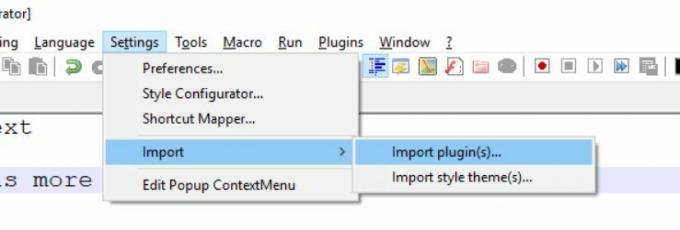
- Ora avvia Blocco note++, clicca su impostazioni dal menu orizzontale, quindi selezionare Importa > Importa plugin. Inoltre, scegli dall'elenco dei plug-in quelli che desideri eseguire il sideload.
- Successivamente, Notepad++ potrebbe visualizzare un messaggio di riavvio; se sì, riavvia e vedrai il nuovo plugin all'interno dell'app.
I plugin in Notepad++ sono decisamente efficaci e utili per gli utenti, e se non riescono ad installarli lo stesso, la situazione può diventare davvero fastidiosa. Tuttavia, dopo aver utilizzato una delle correzioni dall'elenco sopra menzionato, è possibile risolvere rapidamente i "Plugin Notepad ++ che non si installano su Windows 10" e installare nuovamente i plug-in.
Alla fine di questo articolo, speriamo che troverai tutte le informazioni qui menzionate come utili e pertinenti. Se hai domande o feedback, scrivi il commento nella casella dei commenti qui sotto.



